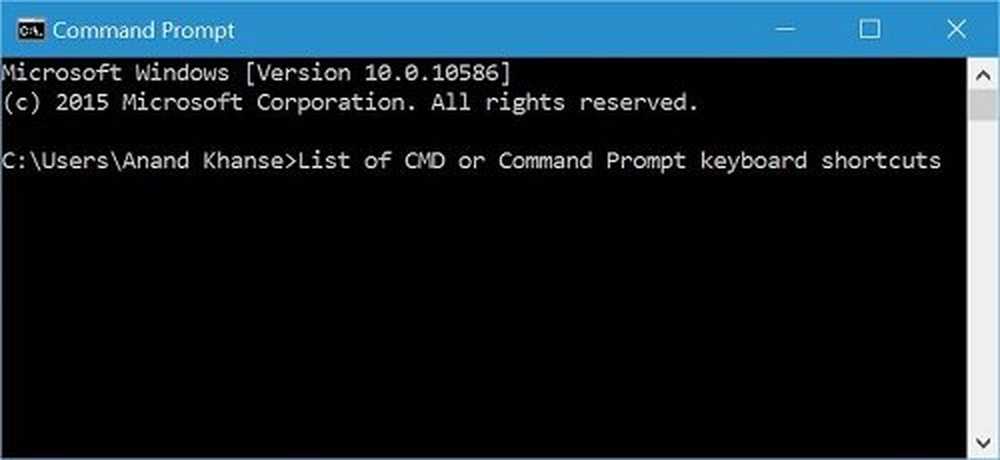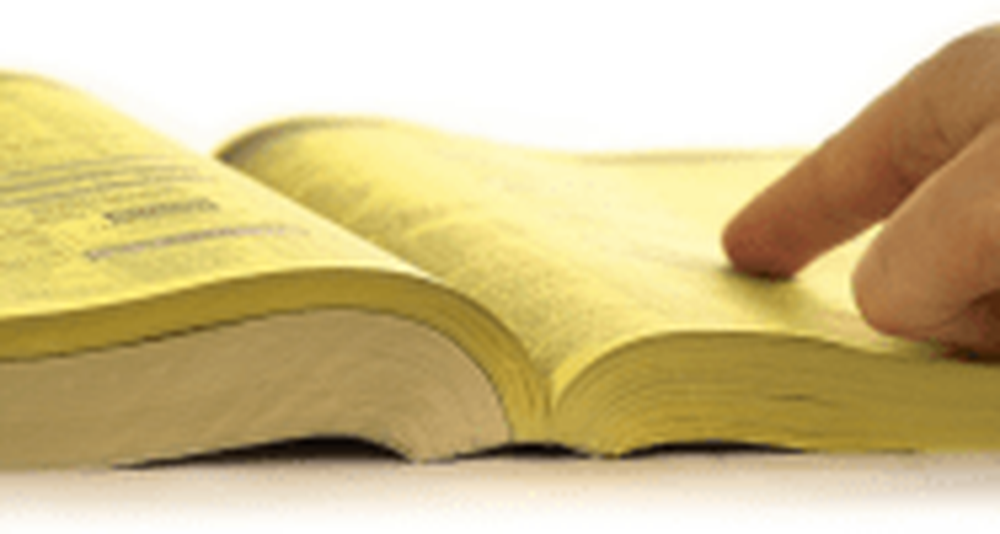Répertorier les lecteurs à l'aide de l'invite de commandes et de PowerShell dans Windows 10
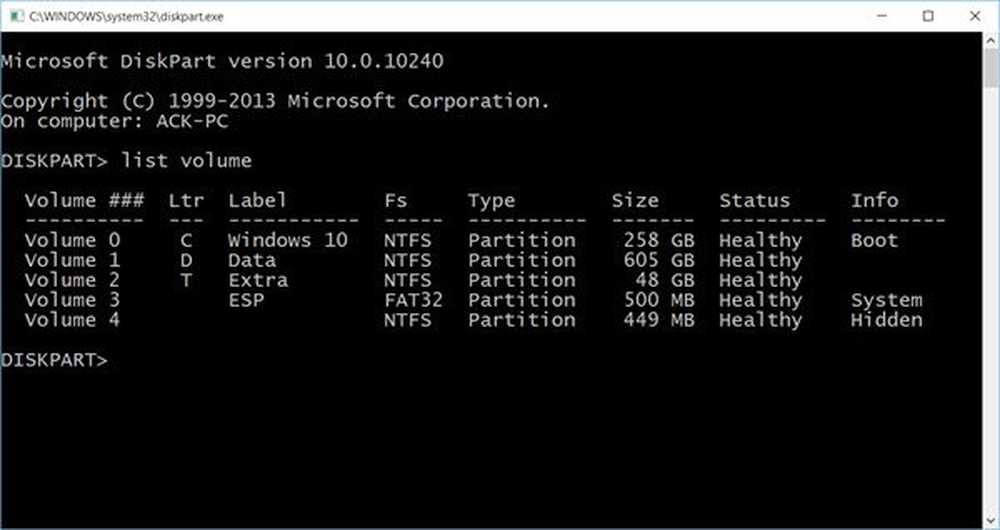
Si vous travaillez fréquemment avec une invite de commande ou PowerShell, vous devrez peut-être copier des fichiers depuis ou sur un lecteur externe. Vous devrez peut-être également afficher les lecteurs dans la fenêtre de la console. Dans cet article, nous allons vous montrer comment vous pouvez répertorier des lecteurs à l’aide de l’invite de commande ou de PowerShell dans Windows 10/8/7..
Répertorier les lecteurs à l'aide d'une invite de commande
Si vous devez simplement répertorier les lecteurs, vous pouvez utiliser WMIC. Windows Management Instrumentation (WMI) est l'infrastructure de gestion des données et des opérations sur les systèmes d'exploitation Windows..
Ouvrez une invite de commande et tapez la commande suivante:
wmic logicaldisk obtient le nom
Appuyez sur Entrée et vous verrez la liste des lecteurs.
Vous pouvez également utiliser le paramètre suivant:
wmic logicaldisk obtenir une légende

L'utilisation de ce qui suit affichera également l'identifiant de l'appareil et le nom du volume:
wmic logicaldisk get deviceid, nom_volume, description
Windows comprend également un outil de ligne de commande supplémentaire pour la gestion des fichiers, du système et des disques, appelé Fsutil. Cet utilitaire vous aide à lire les fichiers, à changer le nom abrégé d'un fichier, à rechercher des fichiers par SID (identificateur de sécurité) et à effectuer d'autres tâches complexes. Vous pouvez aussi utiliser fsutil pour afficher les lecteurs. Utilisez la commande suivante:
fsutil fsinfo lecteurs
Il montrera aussi les lecteurs mappés.
Vous pouvez aussi utiliser DiskPart pour obtenir une liste des lecteurs avec quelques détails supplémentaires. L'utilitaire Diskpart peut faire tout ce que la console de gestion de disque peut faire, et plus encore! Il est inestimable pour les scénaristes ou ceux qui préfèrent simplement utiliser une invite de commande..
Ouvrez CMD et tapez DiskPart. Ensuite, utilisez la commande suivante:
volume de la liste

Vous verrez que la console affiche le numéro et la lettre du volume, l'étiquette, le type de formatage, le type de partition, la taille, l'état et d'autres informations..
Lister les lecteurs à l'aide de PowerShell
Pour afficher les lecteurs à l'aide de PowerShell, tapez PowerShell dans les mêmes fenêtres CMD et appuyez sur Entrée. Cela ouvrira une fenêtre PowerShell.
Maintenant, utilisez la commande suivante:
get-psdrive -psprovider système de fichiers

J'espère que cela t'aides.
Maintenant, voyez comment vous pouvez obtenir une liste de tous les pilotes de périphérique à l’aide de l’invite de commande..